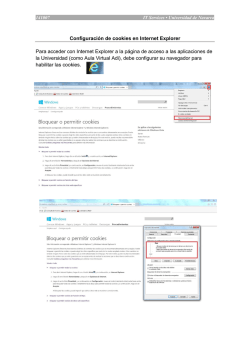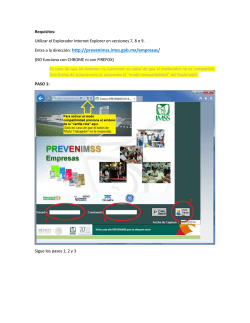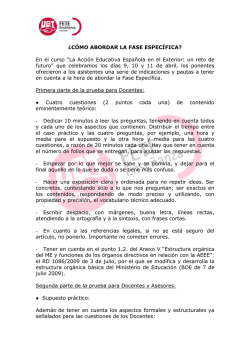4. Herramientas web 2.0
Tratamiento informático Unidad 3 Internet ÍNDICE 1. Conceptos básicos 2. Exploradores y buscadores web 3. Procedimientos de protección de datos y seguridad * 4. Herramientas web 2.0 5. Sostenibilidad y eficiencia 1 1. Conceptos básicos Internet es una red mundial, resultado de la conexión de redes y ordenadores repartidos por todo el planeta, que utilizan las mismas normas o protocolos de comunicación; es una red de redes. Los ordenadores conectados a Internet suelen identificarse mediante un nombre de dominio, formado por palabras separadas por puntos. Esto permite que sean fáciles de recordar. Un URL (Uniform Resource Locator, localizador uniforme de recursos) es la manera lógica y estándar de acceder a la información que se requiere, ya que describe exactamente dónde se encuentran los datos. 2 Estructura de un URL. 2. Exploradores y buscadores web Una página web es un documento escrito en un lenguaje especial denominado HTML, que contiene la información que una persona determinada desea publicar en la red. Una página web suele contener enlaces a otras páginas. A este entramado de páginas se le llama World Wide Web. El sistema WWW está formado por un grupo de servidores que transfieren documentos y que pueden contener distintos elementos como, texto, imágenes, vídeos y sonido. Para explorar la web se pueden utilizar buscadores o metabuscadores. Un buscador es un programa que recopila información de las páginas web y crea una base de datos. 3 2. Exploradores y buscadores web 2.1. Internet Explorer Barra de Botones estándar de Internet Explorer 11. Caso práctico 2 (3 min.) 4 - Caso práctico 1 (3 min.) Práctica digital: Operaciones con Internet Explorer Nivel básico (Cuestiones básicas sobre navegadores y buscadores) Contesta las siguientes preguntas: ¿Qué es un navegador? Nombre algunos programas navegadores. ¿Qué es un buscador? ¿Qué diferencia existe entre un buscador y un metabuscador? Indica algunos buscadores de los más habituales. Nivel medio (Operaciones básicas con Internet Explorer) Abre Internet Explorer y lleva la página de la Agencia Española de Meteorología www.aemet.es a Favoritos. Averigua la versión que tienes instalada de Internet Explorer. Borra el historial de exploración. Conéctate a Internet Explorer y visita las páginas siguientes: http://www.telecinco.es http://www.rtve.es Caso práctico http://www.abc.es 5 3(3 min.) Caso práctico 4(3 min.) Caso práctico 5(5 min.) 2. Exploradores y buscadores web 2.2. Mozilla Firefox Mozilla Firefox para Windows es un explorador de Internet muy conocido, que se puede descargar de forma gratuita. Al instalarlo, deja importar la configuración que se tenga de Internet Explorer, incluyendo Favoritos, contraseñas guardadas, etc., con el fin de ahorrar tiempo a la hora de personalizar Firefox. 6 Práctica digital Operaciones con Mozilla Firefox Nivel básico (Operaciones básicas con Mozilla Firefox) Averigua la versión de Mozilla que tienes instalada. Con Mozilla Firefox se puede usar una configuración personalizada para el historial. En la lista desplegable de la zona historial ¿qué otras opciones existen? Nivel medio (Otras operaciones) •Abre Mozilla y averigua cuáles son los sitios más visitados. •Guarda la página www.aeat.es en el Escritorio. •Localiza información sobre las Páginas Amarillas y guarda una de las imágenes de la página en tu carpeta de trabajo con el nombre que prefieras. Caso práctico 6 (3 min.) Caso práctico 7 (3 min.) Caso práctico 8 (5 min.) 7 Caso práctico 9 (8 min.) Práctica digital Operaciones con Google Chrome Nivel básico (Operaciones básicas con Google Chrome) Ejecuta Google Chrome y realiza estas operaciones: Acercar y alejar la pantalla. Ver el historial de navegación y borrarlo. Ver la versión instalada de Google Chrome. Nivel medio (Otras operaciones) • Cambia la página de inicio y cambiarla al blog del ciclo. •Realiza las siguientes búsquedas con Google: •Páginas que traten sobre la gestión del medio ambiente, en el idioma italiano. •Páginas que traten sobre la tecnología led, escritas en español y ubicadas en España. •Imágenes del Euro, con más de 4 megapíxeles y en formato JPG. 8 3. Procedimientos de protección de datos y seguridad A la hora de diseñar el protocolo de seguridad, habrá que tener en cuenta las medidas que pueden aplicarse en el sistema operativo, el programa de correo electrónico, etc. Existen herramientas y utilidades que proporcionan seguridad y confidencialidad a la información, como los programas antivirus, el Firewall de Windows, etc. Por otra parte, los exploradores web realizan su propia aportación a la seguridad al permitir configuraciones predeterminadas y personalizadas. 9 3. Procedimientos de protección de datos y seguridad 3.3. Los antivirus Aunque la mayor parte de los cortafuegos (firewall) evitan que los virus y gusanos conecten con nuestro equipo, no los detectan ni los deshabilitan si ya se encuentran instalados. 10 Ejemplo de ventana de un antivirus. 4. Herramientas web 2.0 Para intercambiar información en la web existen un conjunto de tecnologías o aplicaciones, desarrolladas en distintos lenguajes de programación y capaces de ejecutarse sobre cualquier plataforma. La comunicación se consigue gracias a la utilización de estándares abiertos. Entre las Herramientas web 2.0 más utilizadas están: wikis, blogs, aplicaciones webs, redes sociales, la nube, etc. 11 4. Herramientas web 2.0 4.1. Wikis Son sitios web donde los usuarios pueden colaborar creando y modificando el contenido de las páginas web. El usuario debe registrarse y así obtener una cuenta de acceso para poder hacer sus colaboraciones, que son gratuitas. Caso práctico 14 (3min) 12 4. Herramientas web 2.0 4.2. Blogs Son sitios webs, donde los autores realizan publicaciones sobre determinados temas y los visitantes pueden hacer comentarios, escribir mensajes, etc. Normalmente se clasifican por géneros (personales, música, noticias, juegos, etc.). Los artículos publicados suelen aparecer por orden cronológico y, en primer lugar, los más recientes. También es necesario registrarse para obtener una cuenta de acceso. Práctica hacer tu blog 13 4. Herramientas web 2.0 4.3. Aplicaciones web Son programas informáticos que se ejecutan en navegadores. La ventaja más importante de estas aplicaciones es que el usuario puede acceder a ellas a través de navegadores sin necesidad de instalación previa en su equipo. Un ejemplo claro son los webmails (clientes de correo electrónico), wikis, blogs, aplicaciones de facturación electrónica, entre otros muchos. 14 4. Herramientas web 2.0 4.4. Redes sociales Se trata de páginas web en las que los usuarios registrados pueden comunicarse entre sí. Cada usuario dispone de herramientas individuales que le permitirán insertar información variada consistente en textos, fotos o vídeos. Entre las más utilizadas están Facebook, Pinterest, Twitter y Google Plus. 15 Menú de opciones de Facebook. 4. Herramientas web 2.0 4.5. Servicios de alojamiento de vídeos Este servicio ofrece, a los usuarios registrados, la posibilidad de subir vídeos a un sitio web. Una vez subido el vídeo, cualquier usuario podrá visualizarlo. Ejemplos de páginas web donde se alojan vídeos, son las siguientes: Youtube, http://www.youtube.com. Dailymotion, http://www.daily motion.com/es. Ventana principal de Youtube. 16 4. Herramientas web 2.0 4.6. La nube con Dropbox Dropbox es un servicio que te permite llevar tus fotos, tus documentos y tus videos a cualquier lugar. Cualquier archivo que guardes en tu Dropbox se guardará automáticamente en todos tus equipos, teléfonos e incluso en el sitio web de Dropbox. Modalidades de contratación. 17 Descargando Dropbox. 5. Sostenibilidad y eficiencia A la hora de presentar documentos, se pueden tener en cuenta algunos comportamientos respetuosos con el medio ambiente: a) Reducir. • El consumo de energía. ¿Cómo? Apagando los aparatos que no se usan. • El consumo de papel y consumibles de impresoras y fotocopiadoras. ¿Cómo? • Evitando el uso del papel para guardar los archivos. • Imprimiendo solo cuando sea estrictamente necesario. • Utilizando la vista Diseño de impresión y la calidad de impresión Borrador cuando no sea necesario hacerlo en Óptima, para ver cómo quedará el documento una vez puesto en papel. • Utilizando las dos caras del papel. 18 5. Sostenibilidad y eficiencia b) Reutilizar. • Las pilas, si son recargables. • El papel escrito por una sola cara, para notas manuales. c) Reciclar. • El papel usado, los cartuchos de las impresoras o los tóner de las fotocopiadoras, las cajas usadas de cartón, las carpetas viejas de plástico o cartón, las pilas de relojes, mandos a distancia, etc. • Las baterías de los PC y otros componentes. 19 5. Sostenibilidad y eficiencia Esquema de las 3R. 20
© Copyright 2024